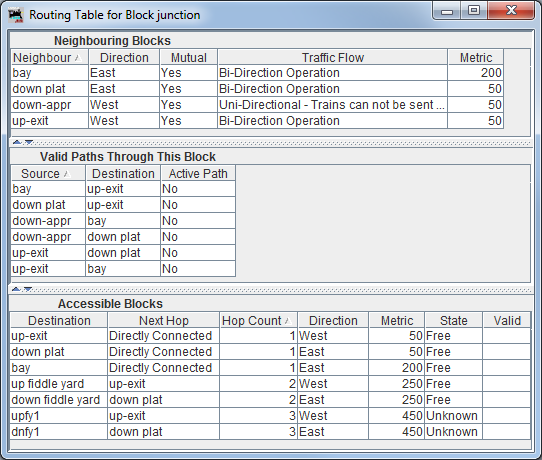JMRI® c'est...
- Signalisation
- Ajout de signaux à votre réseau avec JMRI.
- Outils
- JMRI fournit des outils puissants pour travailler avec réseau:
- Outils généraux:
- Cantons:
- Itinéraires et Contrôle:
- Autres:
- Système spécifique...
- Automatisation du Réseau
- JMRI peut être utilisé pour automatiser des parties de votre réseau, depuis un simple contrôle d'un croisement à la commande des trains en toîle de fond.
- Materiel pris en Charge
- JMRI prend en charge un large éventail de "Centrale" DCC produits par différents fournisseurs pour l'automatisation de réseaux miniatures.
- Applications
- Par la communauté JMRI.org:
Système d'Aide JMRI
- Des pages marqué *) sont en Anglais.
Entrée Sortie Enclenchement
Ce bref tutoriel est destiné à expliquer comment les Entrée Sortie et Enclenchement sont définis et fonctionnent dans JMRI. C'est basé sur la normalisation logique Mât qui s'est tenue au Royaume-Uni et fait suite à cela.
Le fichier panneau pour ce tutoriel a été fait à partir de la section "Logix et Formes" du tutoriel mât signal, la seule différence, est que la logique mât signal a été enlevée de tous les mâts de signalisation en dehors des "Mât up externe" et "Mât platforme bas", quand ceux-ci sont utilisés pour représenter des signaux dans les zones contrôlées automatiquement.
En complément le fichier à été modifié pour utiliser les Capteurs et Aiguillages Internes seulement, lui permettant ainsi d'être ouvert avec n'importe quel système configuré dans les préférences.
Comme condition préalable à l' exemple la Logique Mât Signal devrait être suivie avant d'essayer celui-ci car il fournit la base sur la façon de construire votre panneau prêt à l'emploi avec la Logique du Mât de signalisation et aussi de l'Enclenchement.
Le plan de voie pour cela est le même que dans la logique de mât signal et pourrait être considéré comme un scénario typique où les signaux Approche Bas, Platform Haut et Bay seraient sous le contrôle de l'aiguilleur, tandis que la Platforme haut extérieur et vers le bas serait automatiquement contrôlée..
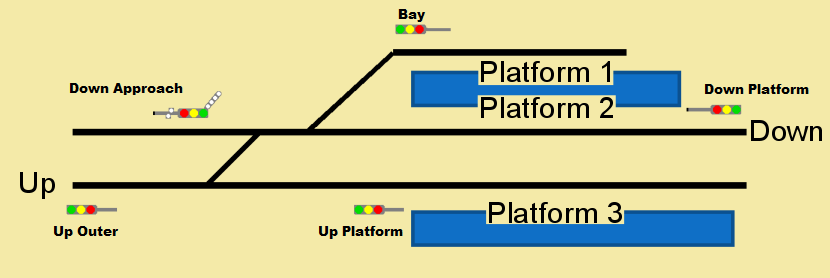
Le fichier panneau pour ce tutoriel peut être trouvé ici
Les boutons NX travaille tous par paires et doiventt être sélectionnés dans le bon ordre, aussi il n'est pas possible de jouer à saute-mouton sur un bouton NX pour définir un itinéraire entre deux boutons non adjacents. Exemplesi vous avez les boutons A-B-C Il n'est pas possible de définir un itinéraire de A - C, l'ordre de sélection devra être A - B B - C
Démarrer l'éditeur de réseau
Dans le tutoriel Logique Mât Signal chaque canton était configuré avec une couleur différente pour montrer s'il était occupé ou non- occupé (Construire un Réseau). De plus il est possible d'assigner une couleur alternative pour chaque canton. Lors de l'utilisation de l'Enclenchement Total, cette couleur alternative est utilisée pour surligner les itinéraires qui ont été définis, quand un canton utilise la couleur alternative il prévient aussi les autres itinéraires devant utilser ce canton.Les eNtrée sortie (NX) utilisent des capteurs pour chaque emplacement NX , associés typiquement à un signal ou un Heutoir ou une zône d'arrêt, ces capteurs agiraient de la même façon qu'un bouton sur un panneau physique, le réglage de la touche active pour démarrer la sélection avec la valeur courante d'un second capteur complétant l'itinéraire ou la sélection de chemin. Si un capteur correspondant n'est pas trouvé dans les 10 secondes alors le capteur initial sera réinitialisé à inactif.
Un capteur a besoin d'être configuré pour chaque emplacement NX.A titre de suggestion pour aider à garder une trace des choses préfixer le nom d'utilisateur avec "NX" suivi par le signal associé. Ainsi, par exemple si le capteur NX est associé au signal "Down appr", puis faire l'identifiant du capteur" NX Down appr".
Une fois les capteurs créés, ils peuvent être associés et positionnés à leurs emplacement sur l'éditeur de réseau, de la même façon que les mâts de signalisation ont été réalisédes dans la partie 6 de l'exemple de la logique du mât signal mât. Faire apparaître le menu contextuel (clic droit) sur la limite de canton et sélectionnez "Set Capteurs", à partir de la fenêtre suivante:
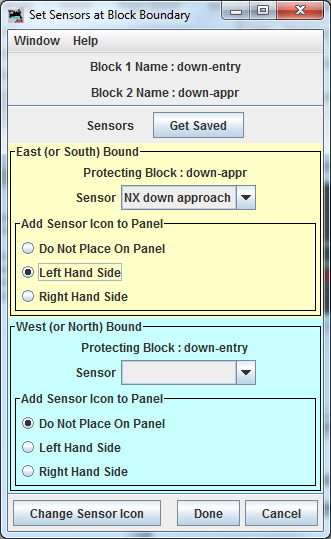
Rappelez-vous que le canton dont le capteur est affecté déterminera le sens de la marche,
si le capteur est affecté à un canton incorrect, il ne sera pas détecté et les enclenchements
ne fonctionneront pas.
TLe fichier panneau avec les capterus déjà affectés peut être trouvé ici
Création des Règles NX.
Ouvrez la fenêtre d'Entrée Sortie, qui peut être trouvée dans l'option outils de l'éditeur de réseau. Cela fera apparaître une fenêtre comme celle-ci.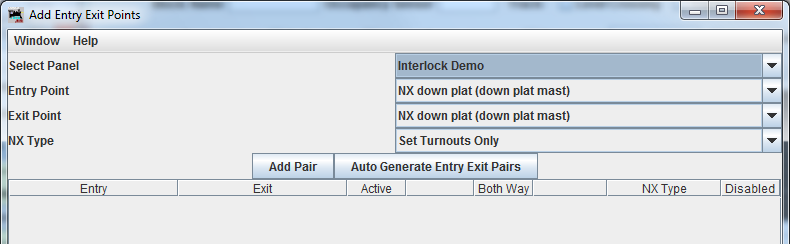
cette fenêtre vous permet de voir quelles paires NX ont été créées et l'état de chaque paire. De cette fenêtre, nous pouvons obtenir que le système génère automatiquement les paires ou nous pouvons les définir manuellement.
- Sélectionnez le fichier de panneau de l'éditeur de Réseau où vous souhaitez créer les NX
- Si vous allez créer la paire manuellement puis sélectionnez les points d'Entrée et de Sortie depuis les listes respectives, ou les laisser tels quels.
- Sélectionnez le type d'enclenchement que vous allez utilisert.
-
- Définir Aiguillage Seulement - Ceci définira seulement les aiguillages à leur état correcte entre les capteurs NX .
- Définir Aiguillages et SignalMast - Ceci fera comme dessus, mais génèrera aussi la logique SignalMast en même temps
- Enclenchement Complet - Ceci fera tout comme au-dessus et aussi verrouille le chemin et évite un autre accident étant sélectionné
Définir Aiguillage Seulement
Si pour commencer vous sélectionnez "Définir Aiguillage Seulement" et appuyez sur "Générer automatiquement les Paires Entrée Sortie ", il finira par générer une liste de quatre paires comme suit: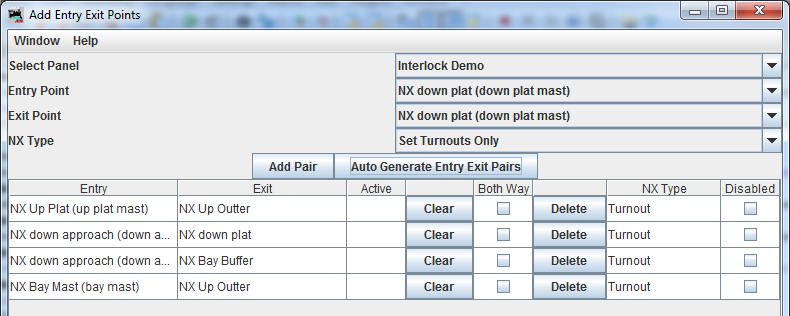
Les quatre chemins générés sont tous des paires valides baséessur la direction des trajets. Pour le NX à régler vous devez d'abord sélectionner le capteur d'Entrée, suivi par le capteur de Sortie. S'ils sont sélectionnés dans l'ordre inverse le chemin ne sera pas défini.
Vous pouvez voir que si vous devez définir un itinéraire à partir de l'appr vers le zône d'arrêt Bay, Les aiguillages ont leurs configuration automatique. Les capteurs seront également clignotant alors que l'itinéraire se met en place
Si vous définnissez un itinéraire du "Mât Bay" vers le "up appr", Les aiguillages seront encore définis automatiquement.
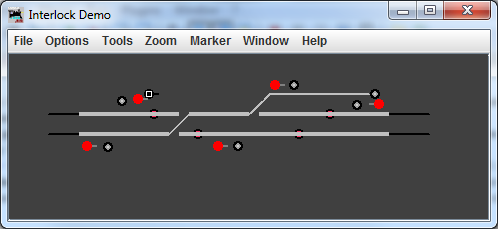
Avec le type enclenchement Aiguillage Seulement, comme aucune autre logique ou verrouillage ne se fait, il est possible d'autoriser le verrouillage à mettre en place, peu importe lequel inverse les boutons NX sélectionnés . Cela peut être fait en sélectionnant le drapeau "Both Way" dans le tableau contre une entrée. Vous pouvez ensuite définir le chemin en sens inverse, par exemple "NX Up Outer" à "NX Mât Bay".
En complément de ceci avec un "Aiguillage Seulement" défini, vous pouvez également créer des paires NX qui vont dans le sens normal de déplacement, par exemple de " Mât Bay" à "Down Appr".
Aiguillages et SignalMast
Si "Définir aiguillages et SignalMasts" est sélectionné, puis "Générer automatiquement" est enfoncée, les quatre mêmes verrouillages seront générés avec le type NX mis pour "SignalMast".Cette fois, lorsque vous définissez l'itinéraire entre deux capteurs NX, il règlera les aiguillages et si les SignalMasts sont placés au même endroit, il configure également la logique du mât signal à la source.
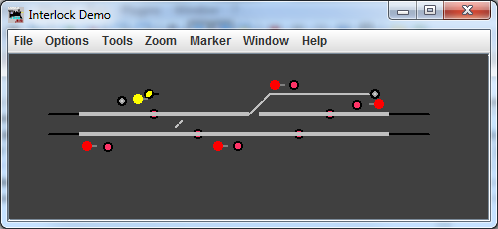
La logique SignalMast, apparaîtra dans le tableau logique mât signal, cette logique n'est pas enregistrée lorsque le fichier de panneau est enregistré.
Si vous définissez un itinéraire à partir depuis "down appr" dans la zône d'arrêt, vous verrez que les aiguillages se préparent et le signal passe à l'état correct. Si vous modifiez ensuite l'état de l'aiguillage ou de canton sur le chemin, vous verrez que la source signalmast source changera pour l'état approprié.
Enclenchement Complet
Si "Full Interlock" est sélectionné, puis le bouton "Générate Auto" pressé, encore une fois vous finiriez avec les quatre verrouillages comme avant.SignalMast
Quand un verrouillage intégral est configuré et il y a des mâts de signalisation placés à des emplacements NX, on placera le mât de signalisation à l'emplacement de la source dans un état maintenu jusqu'à ce qu'un itinéraire soit établi, ce qui libère à son tour le signal. Cela fonctionne sur la base que ces signaux sont désormais sous le contrôle d'un Signaleur qui doit déterminer l'itinéraire approprié avant de relâcher le signal.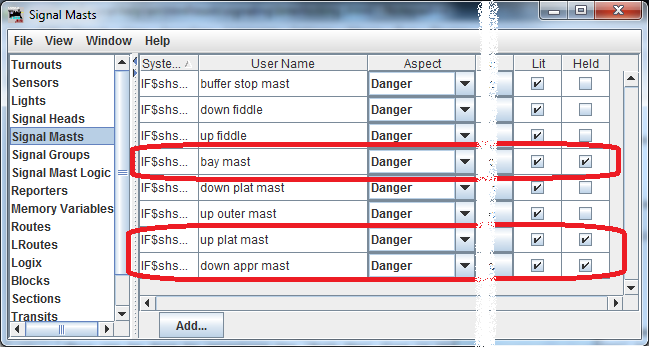
Le verrouillage complet définira aussi l'état des cantons pour utiliser la couleur altenative, et les touches sensitives NX resteront dans un état actif solide.
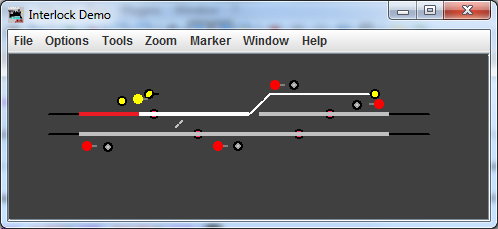
Si vous essayez de définir un chemin en conflit, alors un message d'erreur sera affiché et le chemin ne sera pas défini.
Car le second itinéraire est effacé par un train occupant les cantons,avec en plus le verrouillage.
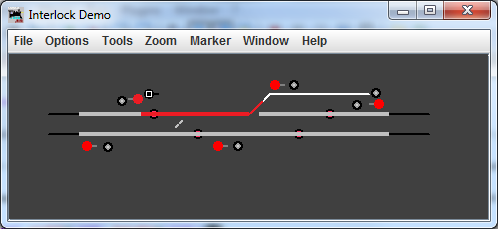
Si vous re-sélectionner un verrouillage actif, les capteurs NX se mettent à clignoter, et vous obtenez la possibilité soit d'"Annuler" l'itinéraire, "Clear Down" ou "Sortie".
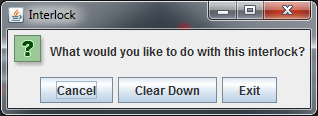
- Annuler désactivera ll'Itinéraire
- Sortie sera juste le message sur l'écran et ne rien faire d'autre.
- "Clear Down" va simuler manuellement un train circulant sur les cantons et déplacer les valeurs attribuées au canton jusqu'au canton de fin.
- .
Sans Mâts Signal
Si aucun Signalmast n'est configuré entre les deux points le verrouillage fonctionne à peu près de la même manière comme il le ferait avec Signalmast, c'est juste qu'il ne définit pas et n'affiche pas de signaux.Plus de détails.
Avec toutes les méthodes Entrée/Sortie le système tentera de définir l'itinéraire le "moins coûteux". Chaque canton du réseau a un "coût" attribué, c'est la somme de tous les coûts de canton dans un itinéraire qui déterminent le "coût" global de l'itinéraire. Par défaut, à une voie principale est attribuée une valeur de 50, tandis qu'une piste d'évitement a une valeur de 200. Ces valeurs peuvent être modifiées par l'utilisateur, par la modification du caqnton réseau. Si l'itinéraire avec le coût le plus bas, soit a un autre point d'entrée/sortie dans le même sens, ou un canton qui est déjà signalé occupé ou réservé, alors il va essayer de trouver un itinéraire alternatif s'il est disponible.
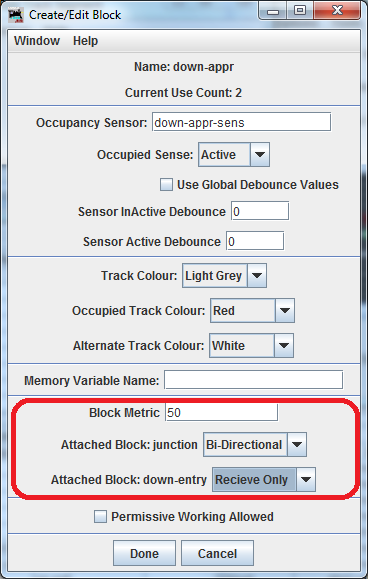
Cantons Uni-directionnels - Il est possible de définir la relation entre les cantons adjacents, pour éviter aux itinéraires d'être configurés d'un canton vers un autre et vice-versa. Il est fixé lors de l'édition du canton du réseau, vous avez la possibilité de le configurer pour les deux sens, ou seulement pour envoyer ou recevoir.
Pour voir comment un cantonparticulier se connecte à d'autres cantons, avec des coûts et des chemins valides, cliquez droit sur un segment de voie ou cocarde d'aiguillage et sélectionnez "Afficher le Routage Canton"